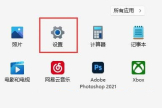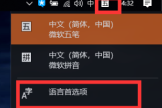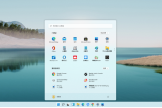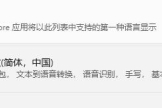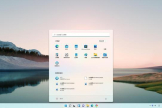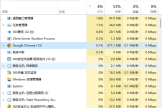win11文本框无法输入怎么解决
win11文本框无法输入怎么解决作为一个软件内的小问题也是得到了大家的重视,这个问题想要解决其实并不难,如果大家实在不明白怎么做看完这篇教程就能懂了
如果在Windows 11中遇到无法输入文本框的问题,可以尝试以下解决方法:
1. 检查键盘连接:确保键盘连接到计算机的USB端口上,并且正常工作。尝试重新插拔键盘,或者使用另一个键盘来测试是否是键盘本身的问题。
2. 检查驱动程序:确保键盘驱动程序已正确安装并更新到最新版本。可以在设备管理器中找到键盘,右键点击并选择“更新驱动程序”。
3. 检查语言和地区设置:确保选择了正确的语言和地区设置。可以在Windows 11的设置中找到这些选项,点击“时间和语言”,然后选择“区域和语言”。
4. 检查输入法设置:检查是否选择了正确的输入法。可以在Windows 11的设置中找到这些选项,点击“时间和语言”,然后选择“语言”,确保所需的输入法已启用。
5. 检查病毒和恶意软件:运行杀毒软件来检查是否有病毒或恶意软件感染系统,这些恶意软件可能会干扰键盘输入。
如果以上方法都没有解决问题,可以尝试重新启动计算机,或者联系技术支持寻求进一步帮助。

其实解决win11文本框无法输入怎么解决问题的方法非常简单,只要按照这几个步骤做就能解决。如果成功解决的话就请分享本攻略,让其他受到困扰的用户都能解决win11文本框无法输入怎么解决问题吧。